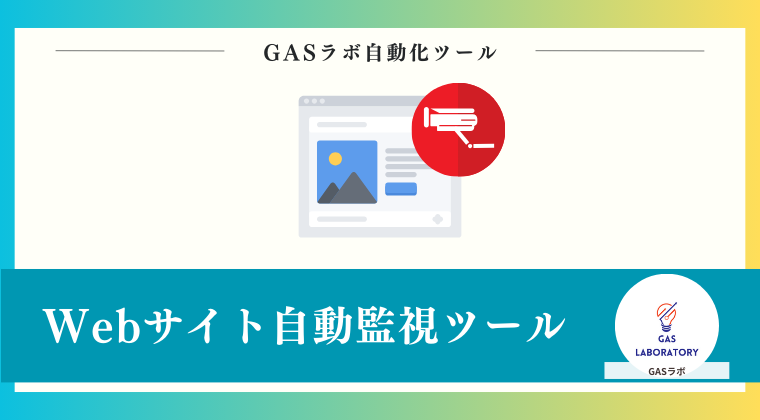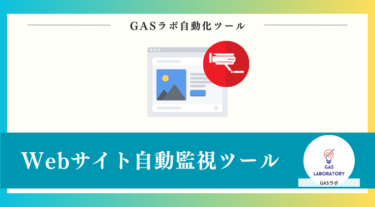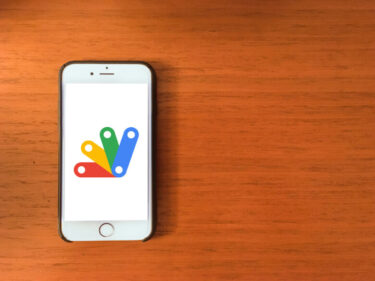本記事では自動化ツールやAIツールを企画開発するGASラボの「Webサイト自動監視ツール」の概要・使い方、入手方法、よくある質問に関するQ&Aについて詳しく解説しております。
【はじめに】Webサイト自動監視ツールとは
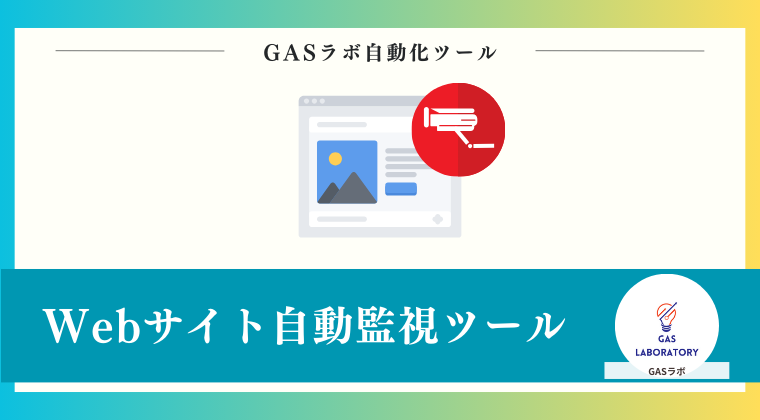
本ツールは、指定したWebサイトを24時間自動監視し、異常を検知した際にアラートを受け取れるツールです。
- 指定したWebサイトを24時間365日自動監視
- 複数のURLを監視可能
- Webサイトに異常が発生しさ際はアラートメールで通知
Webサイトは、ユーザーがいつ訪れても必要な情報を閲覧できる状態でなければなりません。
もしWebサイトが正常に表示されていないと、売上が立たないことによる機会損失や、検索順位の下落などさまざまなリスクにつながりかねません。
しかし、Webサイトはサーバーダウンなどの異常により、いつのまにか表示できなくなるケースがあります。
だからといって、人力で常時監視し続けることも難しいでしょう。
本ツールは、そんな課題を解消するため、人間に代わって24時間365日Webサイトを監視することができます。
監視したいURLを指定すれば、定期的にWebサイトに異常が発生していないかを自動でチェックします。
もし異常がある場合は、アラートメールで通知を受けられるため、迅速に対処できるでしょう。
複数のURLを指定できるため、自社サイトやブログ、オウンドメディアなど保有するWebサイトのチェックに活用できます。
なお、本ツールは買い切り型で、月額利用料は発生しません。
Googleスプレッドシートが利用できる環境なら、WindowsでもMacでもご利用いただけます。
ECサイトやブログ、オウンドメディアなどを運営している方に、おすすめのツールです。
Webサイト自動監視ツールの3つの特徴
複数のWebサイトの稼働状況を24時間365日自動で監視!
- 本ツールでは、複数のWebサイトページの稼働状況を自動で監視することができます。
- URLをスプレッドシート型の本ツールに入力して指定するだけなので、難しい設定はありません。
異常を検知した場合、アラート通知をメールで受け取ることが可能!
- Webサイトに異常を検知した場合、アラートの通知をメールで受け取ることができます。
- 異常発生時の通知先はメールアドレスで指定することが可能です。
入力とクリックのみ!初心者でも安心の簡単操作
- 本ツールの利用方法は「入力」と「クリック」のみで、シンプルです。
- コードを編集する必要もなく、プログラミングスキルは不要です。
Webサイト自動監視ツールはこんな方におすすめ
- サーバーダウンを自動的に検知したい方
- 複数のサイトやページを自動で監視したい方
- Webサイトの「守りの施策」を手軽に始めたい方
Webサイト自動監視ツールのご利用マニュアル
STEP1:本ツール(Googleスプレッドシート)をコピー
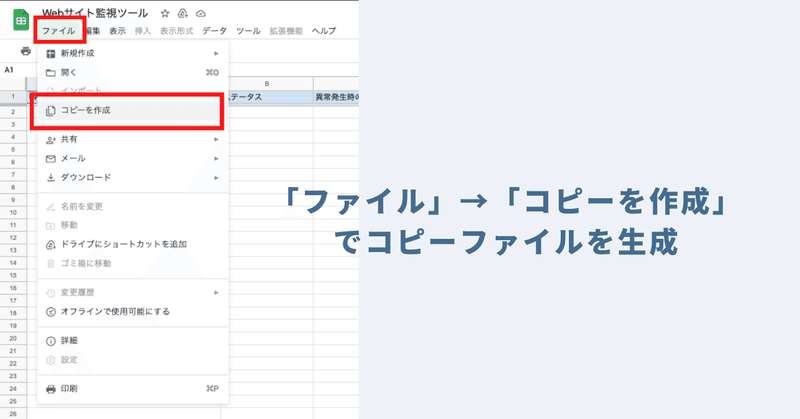
本ツールは自動化スクリプト「GAS(Google Apps Script)」が実装された自動化ツールです。
配布リンクから入手できるオリジナルの本ツール(Googleスプレッドシート)は安全のため、閲覧権限のみに制限しています。
自動化メニューが有効になったツールをご利用いただくためには、ツールを複製する必要があります。
スプレッドシートのツールバーの「ファイル」→「コピーを作成」をクリックすることで、自動化メニューが有効になったツールを複製できます。
コピーシートにはプログラムも一緒にコピーされますので、コードを編集する必要性は全くありませんので、ご安心ください。
STEP2:「監視ステータス」シートにて、監視したいWebサイトURLを入力
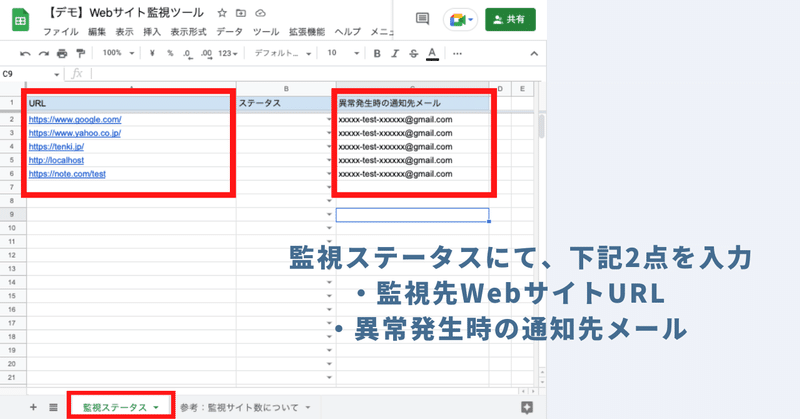
次に、本ツールの「監視ステータス」シートにて、監視したいWebサイトURLをリストアップします。
また、監視対象のWebサイトで異常を検知した場合にアラートメールで通知をしたい場合には、「異常発生時の通知先メール」を入力してください。
※参考:監視対象WebサイトのURL登録数の目安
監視したいWebサイトのURLの数は特に制限はありませんが、仕様している技術「Google Apps Script」の制約もありますため、下記が推奨となります。
| Webサイトを自動監視するタイミング | Google Workspaceユーザー | 通常ユーザー |
| 5分ごと | 300サイト | 60サイト |
| 1分ごと | 60サイト | 12サイト |
STEP3:「メニュー」より「監視を実行」をクリックして手動テスト
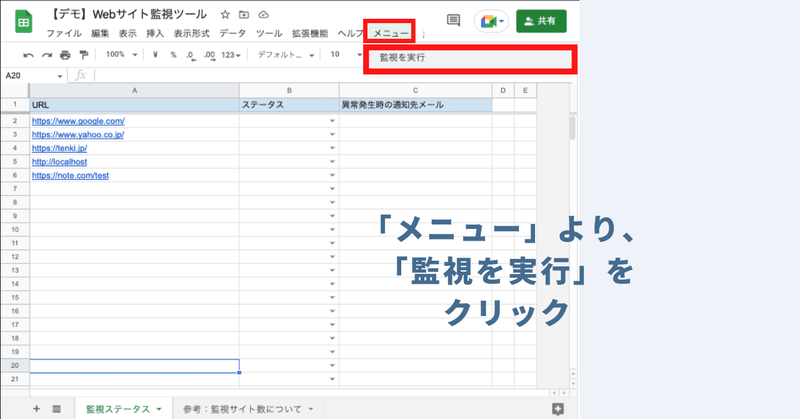
ここまで設定できたら、次は手動で動作をテストしてみましょう。
ツールバーに本ツール独自の「メニュー」も用意しております。「メニュー」より「監視を実行」をクリックして、動作テストをしてみましょう。
初回メニュー実行時に「認証・許可プロセス」が発生します。認証・許可を下記の記事を参考に進めて下さい。
「監視を実行」をクリックすると、リストアップした各Webサイトのステータスが「監視ステータス」シートの「ステータス列」に表示されます。
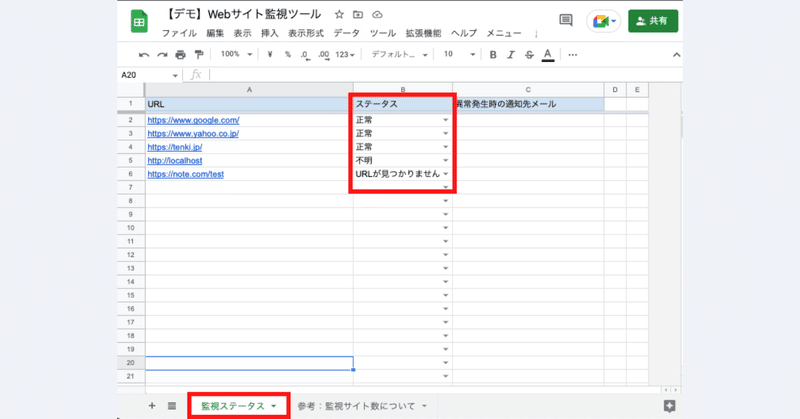
また、「異常発生時の通知先メール」にアドレスが入力されている場合、ステータスが「異常」の場合に、アラート通知メールが送信されます。
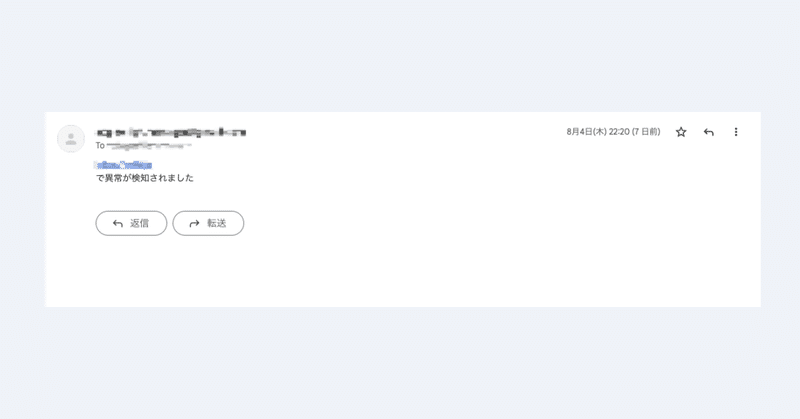
【補足】監視の実行結果について
本ツールを利用して監視をした結果、Webサイトのステータスは下記の4種類に分類されます。
正常・・・正常のWebサイトが稼働しています。
URLが見つかりません・・・指定されたURLは存在していません。
異常・・・Webサイトの稼働に問題があります。
不明・・・その他の問題です。
本ツールでは、ステータスが「異常」の場合に、アラート通知メールが送信される仕様となっています。
STEP4:自動監視の頻度を「トリガー」で設定
最後にWebサイトの監視の自動化を「トリガー」で設定しましょう。
「トリガー」では、5分に一回Webサイトの稼働状況を確認するのか、1分に一回Webサイトの稼働状況を確認するのかなど、Webサイトの稼働状況を確認する「頻度」を設定することができます。
トリガーの設定方法については下記の手順に従って設定してください。
<トリガーの設定方法>
1:ツールバーの「拡張機能」から「Apps Script」をクリック
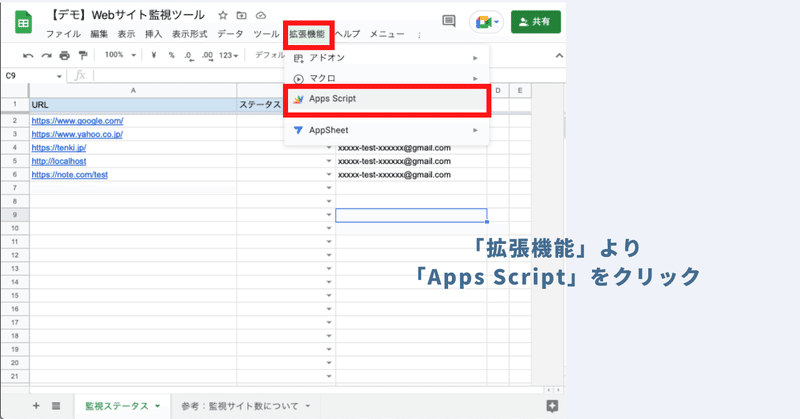
2:Apps Scriptの左側メニューから「トリガー」をクリック
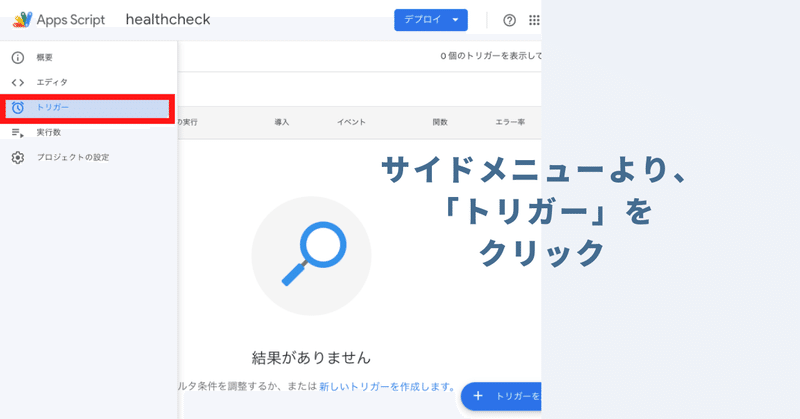
3:画面右下の「トリガーを追加」をクリック
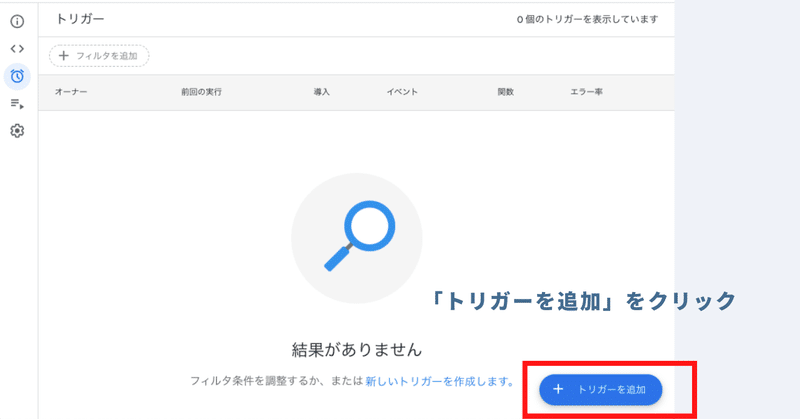
4:トリガー追加画面にて下記を設定&右下の「保存」をクリック
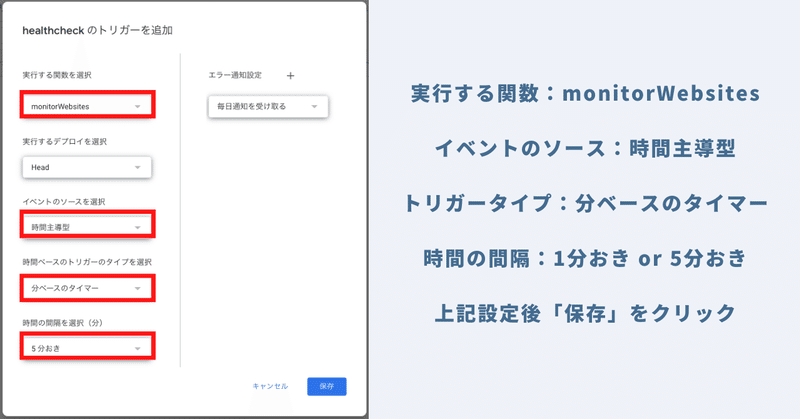
実行する関数を選択:monitorWebsitesを選択
実行するデプロイを選択:Head
イベントのソースを選択:時間主導型
時間ベースのトリガーのタイプを選択:分ベースのタイマーを選択
時間の間隔を選択:「1分おき」 or 「5分おき」がおすすめです。
※参考:トリガー(定期実行)の削除方法について
トリガー(定期実行)を削除する場合には、下記の記事を参考に設定を解除してください。
Google Apps Script(GAS)で作られたツールのトリガーを削除する方法をお探しですか?本記事ではノンプログラマーの方向けに、GASのトリガーを削除する方法(手順)を画像つきで紹介しています。是非参考にしていた[…]
Webサイト自動監視ツール:ご利用上の注意点
本ツールを利用するためには、Googleアカウントが必要になります。
本ツールを利用することで発生した問題の責任は負いかねます。事前に使い方をテスト、理解した上で、ご利用ください。
本ツールはGoogleAppsScriptという技術を用いて開発したツールです。GoogleAppsScriptには一部利用の制約があります。監視するWebサイトの対象が多すぎる場合や、監視のインターバルが短い場合、制約に引っかかる可能性があります。予めご了承下さい。
ツールおよびプログラムの著作はGASラボにあります。無断での転載・再販・配布・共有やソースコードのコピーは固く禁止しております。
本ツールは処理時間に上限があります(約6分)。そのため、監視するサイトが多数の場合には、処理を完了できない可能性もあります。監視するサイト数を減らすなどして調整してください。
本ツールは初回利用時に「認証・許可プロセス」が発生します。認証・許可を下記の記事を参考に進めて下さい。